Windows 10で欠落しているデフォルトの電源プランを復元する方法

このガイドでは、Windows 10でデフォルトの電源プラン(バランス、高パフォーマンス、省電力)を復元する方法を詳しく解説します。

Trusted Platform Module (TPM) テクノロジーは、ハードウェアベースのセキュリティ関連機能を提供するように設計されています。 TPM チップは、暗号化操作を実行するように設計された安全な暗号化プロセッサです。このチップには複数の物理セキュリティ メカニズムが組み込まれているため、改ざんが防止され、マルウェアが TPM のセキュリティ機能に干渉することはできません。
このガイドでは、Windows PC にトラステッド プラットフォーム モジュール (TPM) セキュリティ ハードウェア チップが搭載されているかどうかを確認し、搭載されている場合は TPM の詳細とバージョンを表示する方法を説明します。
PC に TPM があるかどうか、およびデバイス マネージャーで TPM の詳細を確認する
1.デバイスマネージャーを開きます。
2.セキュリティ デバイスがリストされているかどうかを確認します。存在する場合は、それを展開して、Trusted Platform Moduleデバイスがバージョン番号 (たとえば、2.0) とともにリストされているかどうかを確認します。
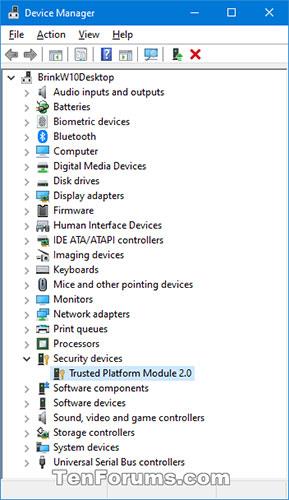
セキュリティデバイスがリストされているかどうかを確認してください
PC に TPM があるかどうか、および TPM 管理コンソールで TPM の詳細を確認する
Win1. +キーを押して[ファイル名を指定して実行]Rを開き、「tpm.msc」と入力して[OK]を押してTPM 管理を開きます。
2. TPM 管理コンソールに、PC に TPM が搭載されていることが表示されるかどうかを確認します。
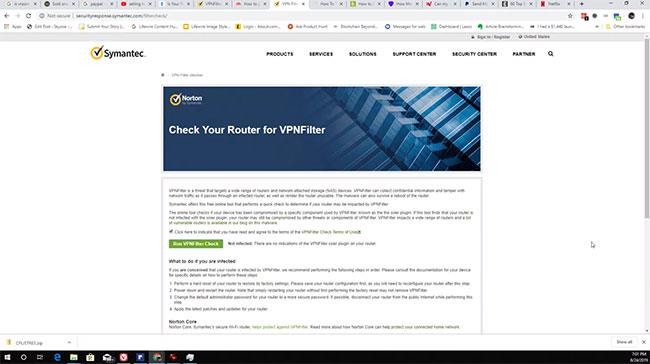
TPMなし
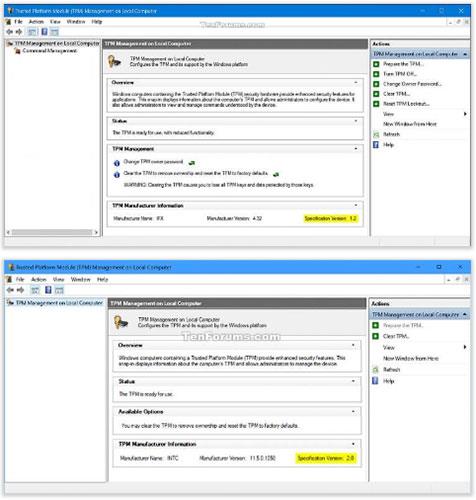
TPMがある
PC に TPM があるかどうか、および BIOS または UEFI ファームウェア設定で TPM の詳細を確認してください
1.コンピュータを起動して BIOS または UEFI ファームウェアをインストールします。
2. Trusted Platform Module (TPM)またはPTT設定を有効または無効にしているかどうかを確認します。
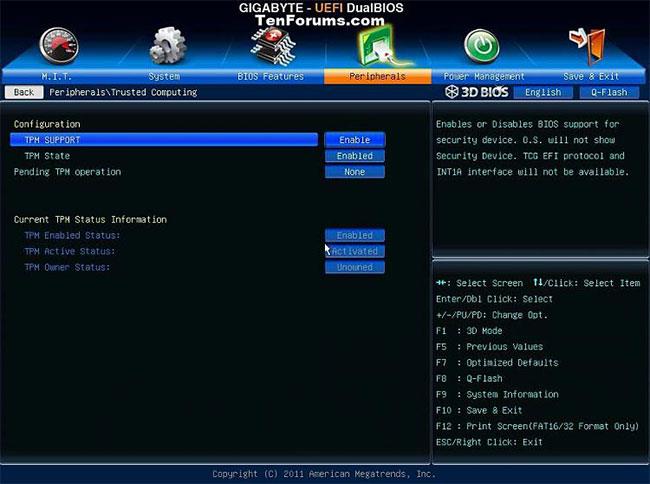
Trusted Platform Module (TPM) または PTT 設定を有効または無効にしているかどうかを確認してください。
PC に TPM があるかどうか、および Windows セキュリティで TPM の詳細を確認する
1. Windows セキュリティを開き、デバイス セキュリティ アイコンをクリックします。
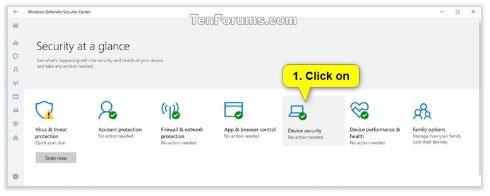
「デバイスセキュリティ」アイコンをクリックします
2. 「セキュリティ プロセッサ」の下にある「セキュリティ プロセッサの詳細」リンクをクリックします。
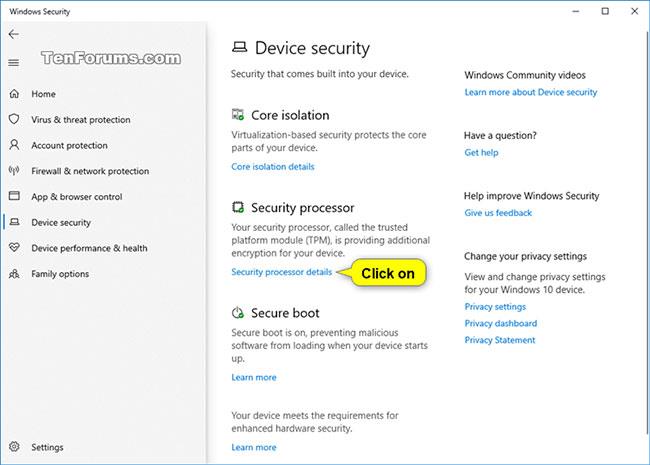
[セキュリティ プロセッサの詳細] リンクをクリックします。
3. PC に TPM が搭載されている場合は、それに関する一般情報が表示されます。
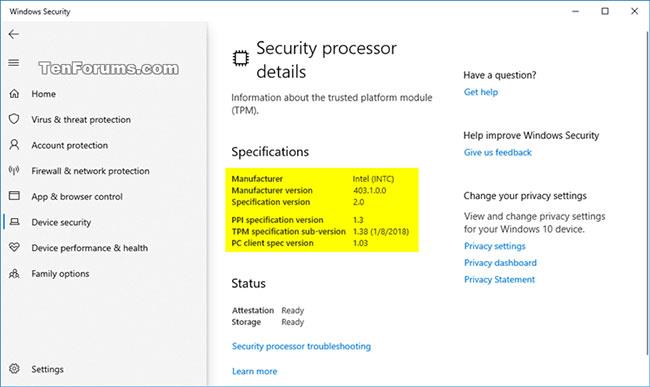
PC に TPM が搭載されている場合は、その概要が表示されます
4. 完了したら、 Windows セキュリティを閉じます。
PC に TPM があるかどうか、およびコマンド プロンプトで TPM の詳細を確認する
2. 使用する以下のコマンドをコピーしてコマンド プロンプトに貼り付け、 を押しますEnter。
コマンド プロンプトで一般的な TPM の詳細をエクスポートするには、次のコマンドを入力します。
tpmtool getdeviceinformationTPM に関する詳細をデスクトップ上の TpmInformation.txt ファイルにエクスポートするには、次のコマンドを入力します。
tpmtool gatherlogs %UserProfile%\DesktopTPM ログを収集し、デスクトップに配置します。作成できるファイルは次のとおりです。
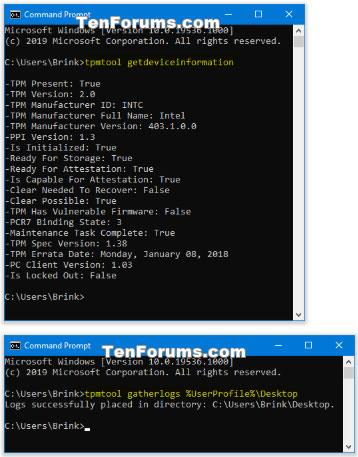
コマンド プロンプトでの TPM の詳細を確認する
PC に TPM があるかどうかと、PowerShell で TPM の詳細を確認する
注: このオプションを実行するには、管理者としてログインする必要があります。
2. 使用する以下のコマンドをコピーして PowerShell に貼り付け、 を押して、TPM に報告されるTrueまたはFalse のEnter結果を確認します。
(詳細)
get-tpm(詳細なし)
get-tpm | select -ExpandProperty tpmpresent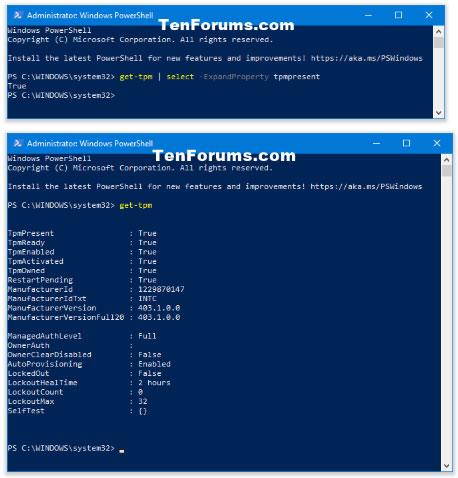
PowerShell で TPM の詳細を表示する
このガイドでは、Windows 10でデフォルトの電源プラン(バランス、高パフォーマンス、省電力)を復元する方法を詳しく解説します。
仮想化を有効にするには、まず BIOS に移動し、BIOS 設定内から仮想化を有効にする必要があります。仮想化を使用することで、BlueStacks 5 のパフォーマンスが大幅に向上します。
WiFi 接続に接続するときにドライバーが切断されるエラーを修正する方法を解説します。
DIR コマンドは、特定のフォルダーに含まれるすべてのファイルとサブフォルダーを一覧表示する強力なコマンド プロンプト コマンドです。 Windows での DIR コマンドの使用方法を詳しく見てみましょう。
ソフトウェアなしで Windows 10 アプリをバックアップし、データを保護する方法を説明します。
Windows のローカル グループ ポリシー エディターを使用して、通知履歴の削除やアカウントロックの設定を行う方法を説明します。
重要なリソースを簡単に監視及び管理できる<strong>IP監視</strong>ソフトウェアがあります。これらのツールは、ネットワーク、インターフェイス、アプリケーションのトラフィックをシームレスに確認、分析、管理します。
AxCrypt は、データの暗号化に特化した優れたソフトウェアであり、特にデータ セキュリティに優れています。
システムフォントのサイズを変更する方法は、Windows 10のユーザーにとって非常に便利です。
最近、Windows 10にアップデートした後、機内モードをオフにできない問題について多くのユーザーから苦情が寄せられています。この記事では、Windows 10で機内モードをオフにできない問題を解決する方法を説明します。








